V5 editoPlus - 321 Administration: gestion des panneaux et affichettes
Gestion des panneaux et affichettes
Lorsque vous sélectionnez "Gestion des panneaux et affichettes" dans le menu principal, vous arrivez sur la page suivante :
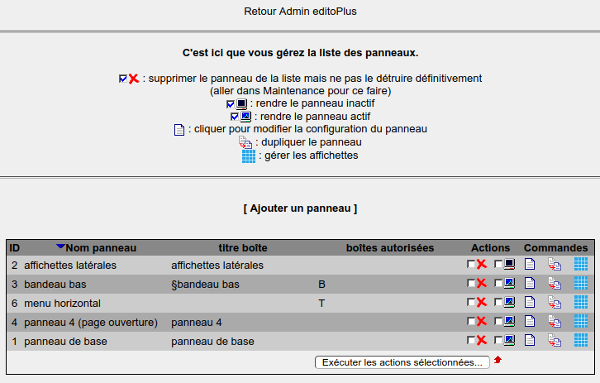
Cette page vous permet de créer un panneau nouveau en cliquant sur le lien "[ Ajouter un panneau ]".
Elle affiche la liste des panneaux existant sur laquelle vous pouvez faire un certain nombre d'opérations. Vous avez en haut de la page un rappel de la fonction de chaque icône présent sur les lignes.
Pour chaque panneau sont affichés l'ID (numéro interne créé automatiquement en séquence lors de la création), le nom du panneau, le titre de la boîte autonome (dans la langue), les zone de config boîtes autorisées. Viennent ensuite, les colonnes Actions et la colonnes Commandes.
Actions:
Toute action dans cette colonne nécessite une validation par le clic du bouton "Exécutez les actions sélectionnées". Vous pouvez sélectionner plusieurs actions en une seule fois.
 : supprime le panneau de la liste mais ne le détruit pas définitivement. Le panneau est mis dans une corbeille. Il peut être restauré ou détruit définitivement par l'option Maintenance du menu général.
: supprime le panneau de la liste mais ne le détruit pas définitivement. Le panneau est mis dans une corbeille. Il peut être restauré ou détruit définitivement par l'option Maintenance du menu général. : rend inactif le panneau.
: rend inactif le panneau. : rend actif le panneau.
: rend actif le panneau.
Commandes:
Dans cette colonne, vous avez des icônes qui vous permettent d'effectuer une commande directe sur le panneau:
 : en cliquant cette icône, vous affichez le formulaire pour modifier la configuration du panneau.
: en cliquant cette icône, vous affichez le formulaire pour modifier la configuration du panneau. : en cliquant cette icône, vous créez un nouveau panneau en dupliquant la configuration de celui de la ligne.
: en cliquant cette icône, vous créez un nouveau panneau en dupliquant la configuration de celui de la ligne. : Vous affichez la page vous permettant de gérer les affichettes du panneau : activation, suppression, ordonnancement, création ou modification du contenu, etc...
: Vous affichez la page vous permettant de gérer les affichettes du panneau : activation, suppression, ordonnancement, création ou modification du contenu, etc...
Lorsque vous cliquez sur l'entête d'une colonne, le tableau est trié dans l'ordre alphanumérique des entrées de cette colonne. En recliquant, vous triez en sens inverse. Par défaut, le tableau est trié sur la colonne "nom du panneau".

